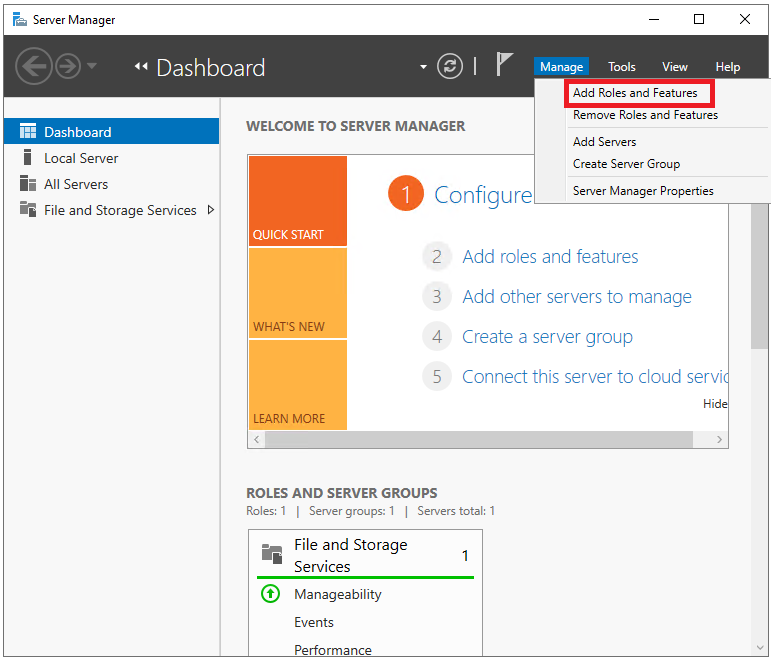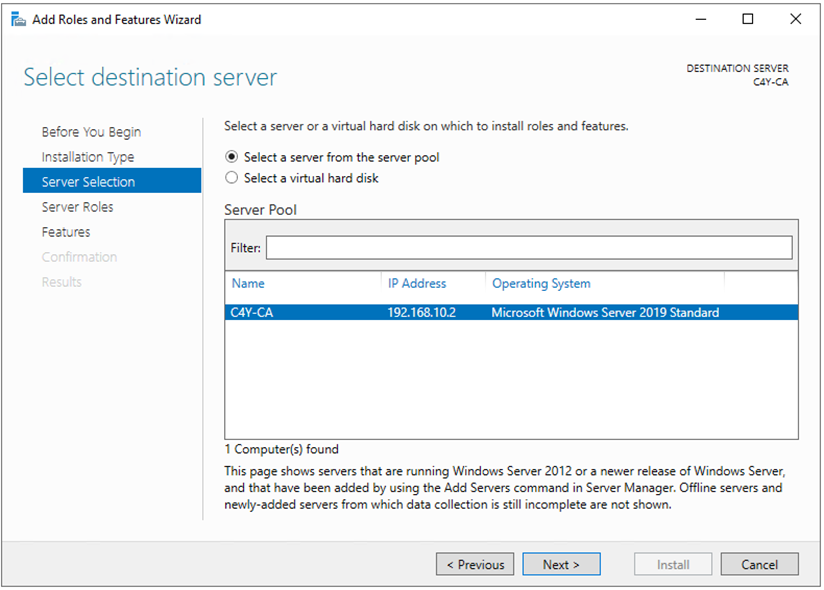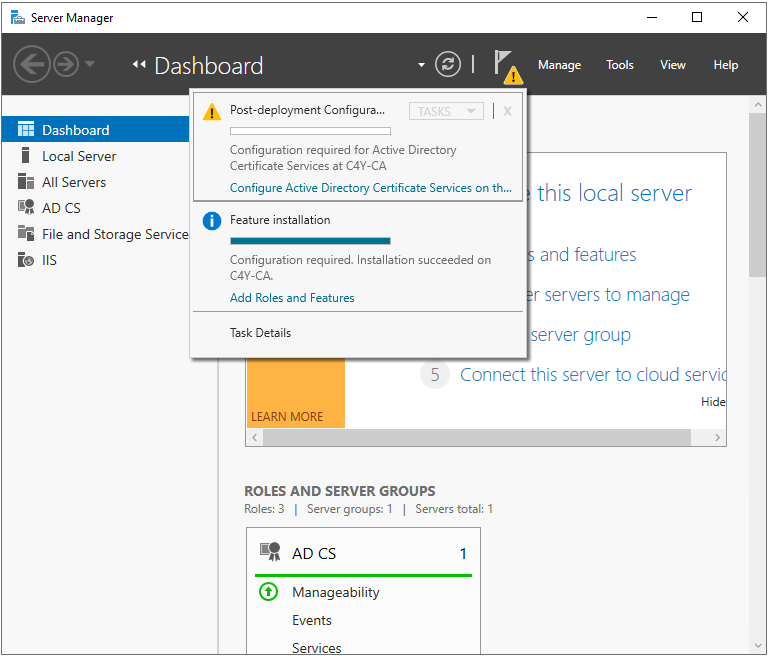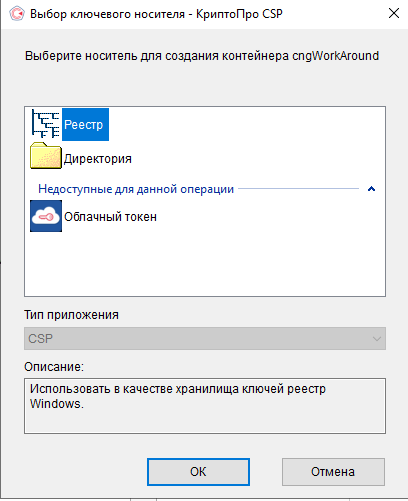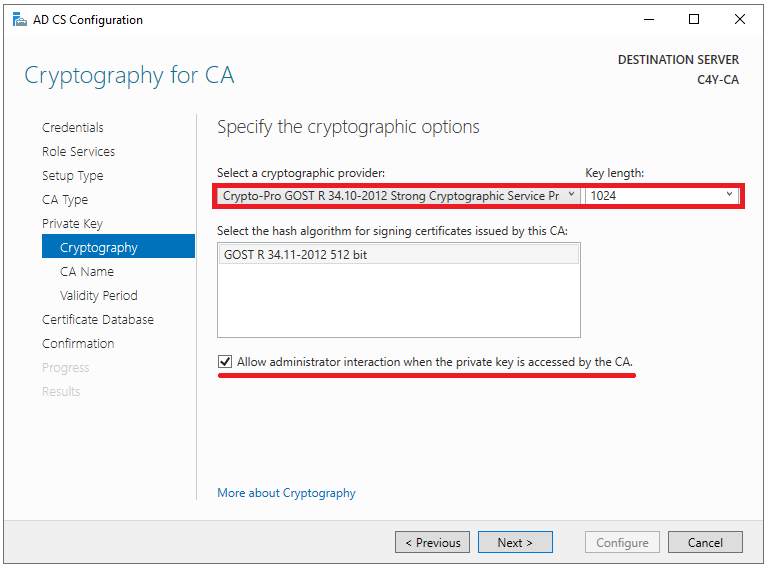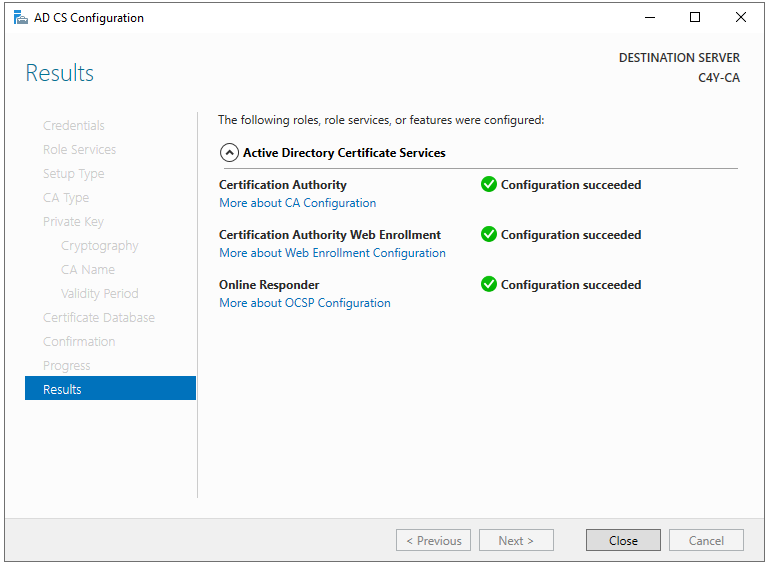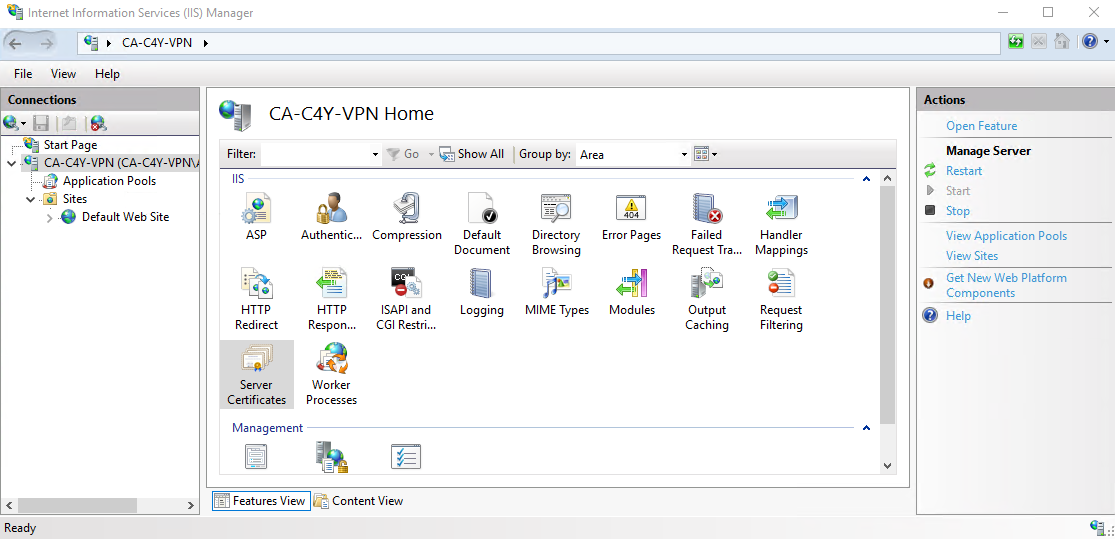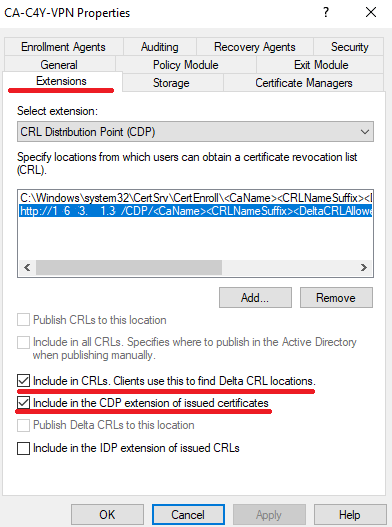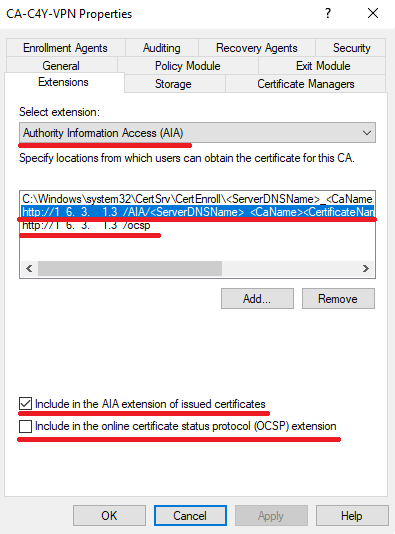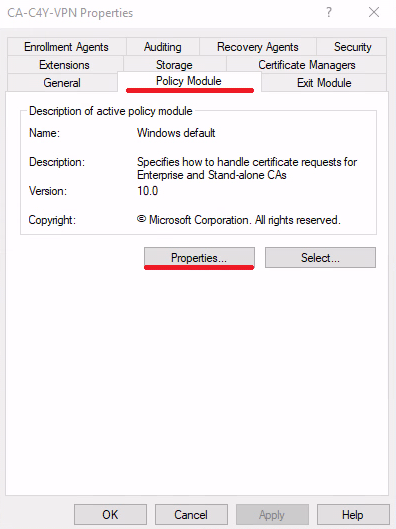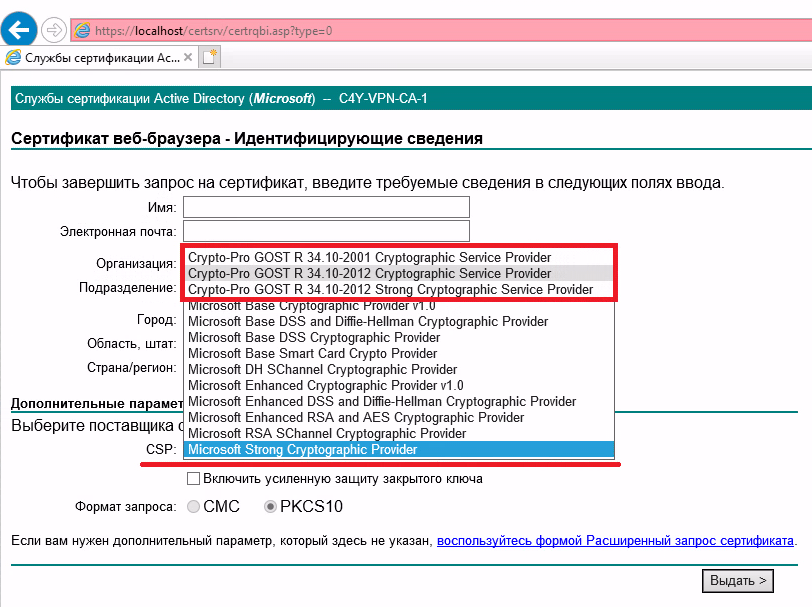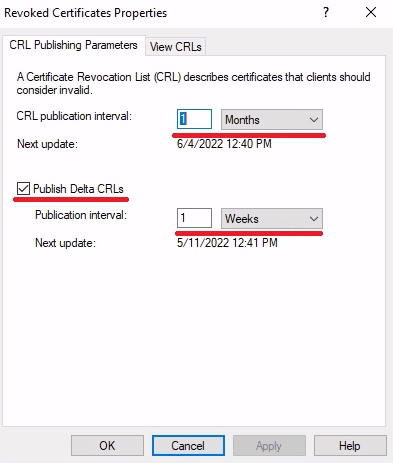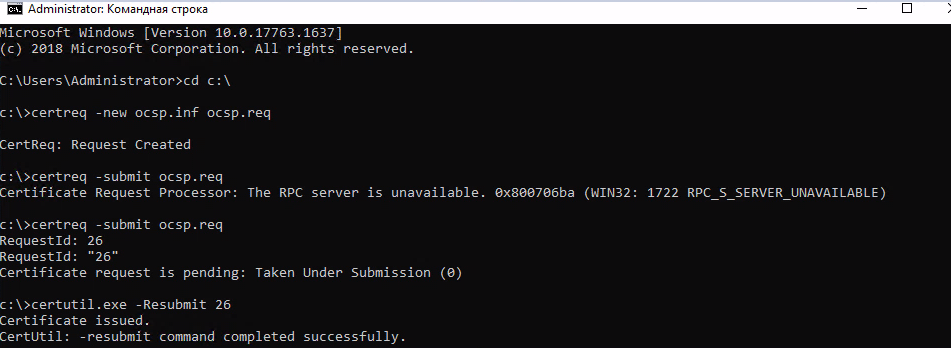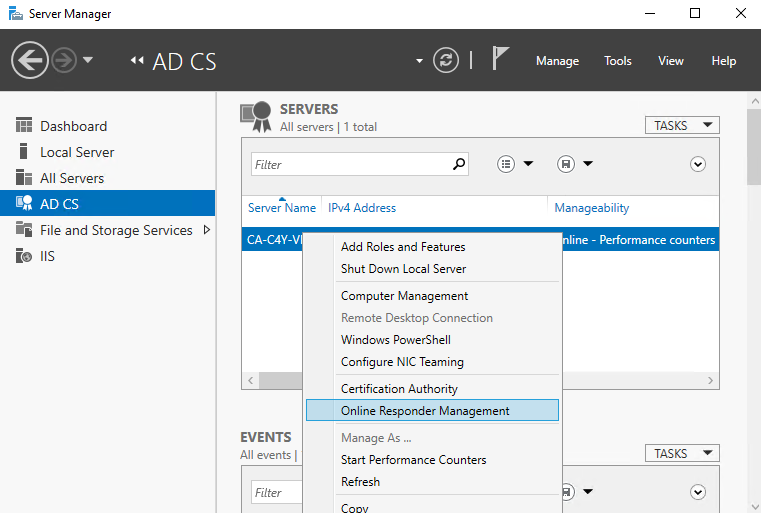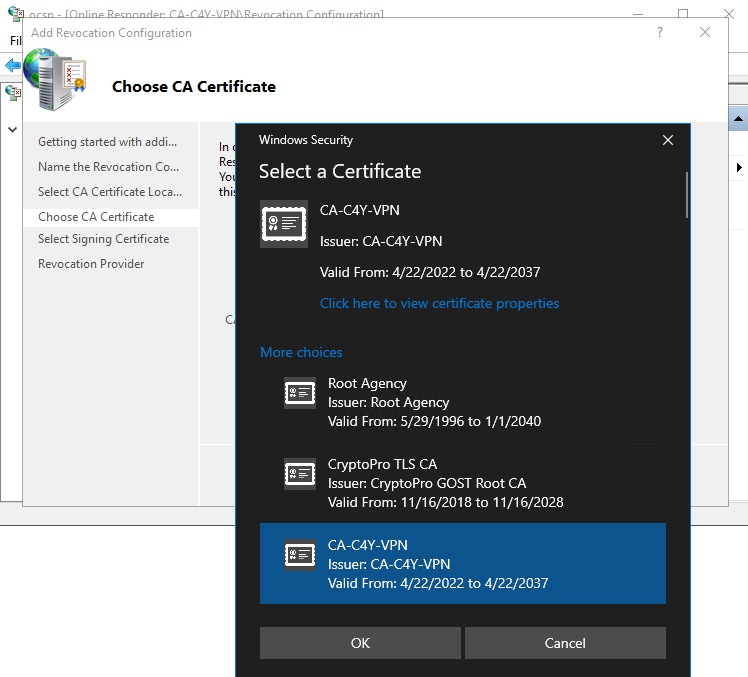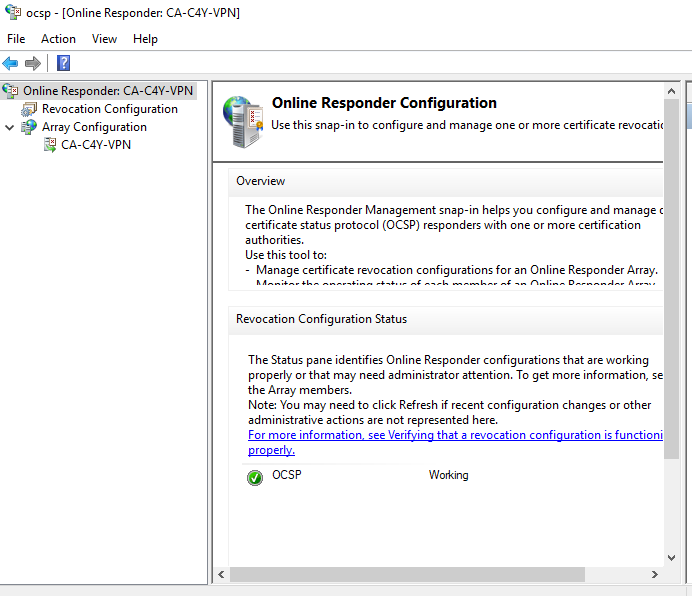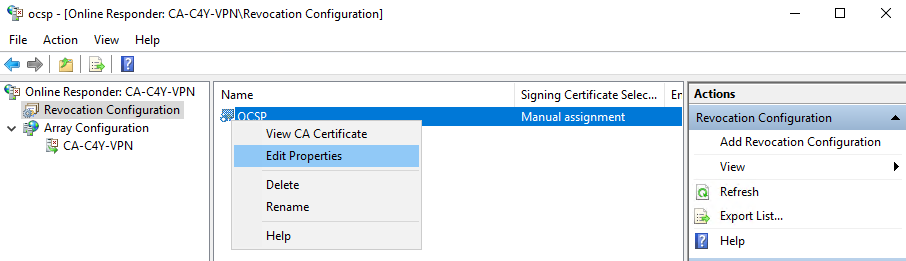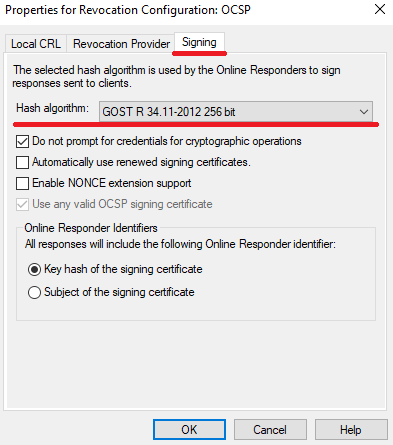Производитель: ООО «КРИПТО-ПРО»
Срок действия лицензии: бессрочная
Цена лицензии КриптоПро CSP 5.0 на сервере: 70 000 руб.
Программное обеспечение КриптоПро CSP 5.0 серверная предназначено для контроля целостности системного и прикладного ПО, управления ключевыми элементами системы в соответствии с регламентом средств защиты, авторизации и обеспечения юридической значимости электронных документов при обмене ими между пользователями. Он поддерживает стандарты шифрования и электронной подписи ГОСТ, что дает возможность применять КриптоПро CSP 5.0 серверная для сдачи отчетности в гос. органы, построения систем защищенного электронного документооборота и юридически значимой подписи, а также в системах защиты персональных данных.
Назначение КриптоПро CSP
- Формирование и проверка электронной подписи.
- Обеспечение конфиденциальности и контроля целостности информации посредством ее шифрования и имитозащиты.
- Обеспечение аутентичности, конфиденциальности и имитозащиты соединений по протоколам TLS, и IPsec.
- Контроль целостности системного и прикладного программного обеспечения для его защиты от несанкционированных изменений и нарушений доверенного функционирования.
Поддерживаемые технологии хранения ключей:
В криптопровайдере КриптоПро CSP 5.0 серверная впервые появилась возможность использования ключей, хранящихся на облачном сервисе КриптоПро DSS, через интерфейс CryptoAPI. Теперь ключи, хранимые в облаке, могут быть легко использованы как любыми пользовательскими приложениями, так и большинством приложений компании Microsoft. Для тестирования данного сервиса можно воспользоваться открытым сервисом DSS.
Реализуемые алгоритмы:
- Алгоритм выработки значения хэш-функции реализован в соответствии с требованиями ГОСТ Р 34.11-94 / ГОСТ Р 34.11-2012 «Информационная технология. Криптографическая защита информации. Функция хэширования».
- Алгоритмы формирования и проверки электронной подписи реализованы в соответствии с требованиями ГОСТ Р 34.10-2001 / ГОСТ Р 34.10-2012 «Информационная технология. Криптографическая защита информации. Процессы формирования и проверки электронной цифровой подписи».
- Алгоритм зашифрования/расшифрования данных и вычисление имитовставки реализованы в соответствии с требованиями ГОСТ 28147-89 «Системы обработки информации. Защита криптографическая».
- При генерации закрытых и открытых ключей обеспечена возможность генерации с различными параметрами в соответствии ГОСТ Р 34.10-2001 / ГОСТ Р 34.10-2012.
- При выработке значения хэш-функции и шифровании обеспечена возможность использования различных узлов замены в соответствии с ГОСТ Р 34.11-94 и ГОСТ 28147-89
- ГОСТ Р 34.13-2015
- ГОСТ Р 34.12-2015
Поддерживаемые типы ключевых носителей:
- дискеты 3,5;
- смарт-карты с использованием считывателей смарт-карт, поддерживающий протокол PС/SC;
- таблетки Touch-Memory DS1993 — DS1996 с использованием устройств Аккорд 4+, электронный замок «Соболь», «Криптон» или устройство чтения таблеток Touch-Memory DALLAS (только в Windows версии);
- электронные ключи с интерфейсом USB (USB-токены);
- сменные носители с интерфейсом USB;
- реестр ОС Windows;
- файлы ОС Solaris/Linux/FreeBSD.
- Рутокен ЭЦП PKI и Рутокен ЭЦП Bluetooth
- Смарт-карта Рутокен ЭЦП 3.0 (NFC)
Операционные системы и аппаратные платформы:
Microsoft Windows Server 2008
Microsoft Windows Server 2008 R2
Microsoft Windows Server 2012
Microsoft Windows Server 2012 R2
Microsoft Windows Server 2016
Microsoft Windows Server 2019
Microsoft Windows Server 2022
Microsoft Windows 10 Enterprise for Virtual Desktops
Microsoft Windows 11 Enterprise multi-session
Все ОС с архитектурой, отличной от x86/x64 (PowerPC, Sparc, Itanium)
Red Hat Enterprise Linux Server
Ubuntu Server
Solaris
FreeBSD
AIX
HP-UX
Производитель: ООО «КРИПТО-ПРО»
Срок действия лицензии: бессрочная
Цена лицензии КриптоПро CSP 4.0 на сервере: 37 500 руб.
Программное обеспечение КриптоПро CSP 4.0 серверная предназначено для контроля целостности системного и прикладного ПО, управления ключевыми элементами системы в соответствии с регламентом средств защиты, авторизации и обеспечения юридической значимости электронных документов при обмене ими между пользователями. Он поддерживает стандарты шифрования и электронной подписи ГОСТ, что дает возможность применять КриптоПро CSP 4.0 серверная для сдачи отчетности в гос. органы, построения систем защищенного электронного документооборота и юридически значимой подписи, а также в системах защиты персональных данных.
Назначение КриптоПро CSP
- авторизации и обеспечения юридической значимости электронных документов при обмене ими между пользователями, посредством использования процедур формирования и проверки электронной цифровой подписи (ЭЦП) в соответствии с отечественными стандартами ГОСТ Р 34.11-94, ГОСТ Р 34.10-2001, ГОСТ P 34.11-2012, ГОСТ P 34.10-2012
- обеспечения конфиденциальности и контроля целостности информации посредством ее шифрования и имитозащиты, в соответствии с ГОСТ 28147-89; обеспечение аутентичности, конфиденциальности и имитозащиты соединений TLS;
- контроля целостности, системного и прикладного программного обеспечения для его защиты от несанкционированного изменения или от нарушения правильности функционирования;
- управления ключевыми элементами системы в соответствии с регламентом средств защиты.
Поддерживаемые технологии хранения ключей:
В криптопровайдере КриптоПро CSP 4.0 серверная нет возможностт использования ключей, хранящихся на облачном сервисе КриптоПро DSS, через интерфейс CryptoAPI. Ключи, хранимые в облаке, не могут быть использованы как любыми пользовательскими приложениями, так и большинством приложений компании Microsoft. Для тестирования данного сервиса нет возможноси воспользоваться открытым сервисом DSS.
Реализуемые алгоритмы:
- Алгоритм выработки значения хэш-функции реализован в соответствии с требованиями ГОСТ Р 34.11 94, ГОСТ P 34.11-2012 «Информационная технология. Криптографическая защита информации. Функция хэширования».
- Алгоритмы формирования и проверки ЭЦП реализованы в соответствии с требованиями: ГОСТ Р 34.10-2001 и ГОСТ Р 34.10-2012 «Информационная технология. Криптографическая защита информации. Процессы формирования и проверки электронной цифровой подписи».
- Алгоритм зашифрования/расшифрования данных и вычисление имитовставки реализованы в соответствии с требованиями ГОСТ 28147 89 «Системы обработки информации. Защита криптографическая».
- При генерации закрытых и открытых ключей обеспечена возможность генерации с различными параметрами в соответствии с ГОСТ Р 34.10-2001 и ГОСТ Р 34.10-2012. При выработке значения хэш-функции и шифровании обеспечена возможность использования различных узлов замены в соответствии с ГОСТ Р 34.11-94 и ГОСТ 28147-89.
Поддерживаемые типы ключевых носителей:
- дискеты 3,5;
- смарт-карты с использованием считывателей смарт-карт, поддерживающий протокол PС/SC;
- таблетки Touch-Memory DS1993 — DS1996 с использованием устройств Аккорд 4+, электронный замок «Соболь», «Криптон» или устройство чтения таблеток Touch-Memory DALLAS (только в Windows версии);
- электронные ключи с интерфейсом USB (USB-токены);
- сменные носители с интерфейсом USB;
- реестр ОС Windows;
- файлы ОС Solaris/Linux/FreeBSD.
Операционные системы и аппаратные платформы:
Microsoft Windows Server 2003
Microsoft Windows Server 2008
Microsoft Windows Server 2008 R2
Microsoft Windows Server 2012
Microsoft Windows Server 2012 R2
Microsoft Windows Server 2016
Все ОС с архитектурой, отличной от x86/x64 (PowerPC, Sparc, Itanium)
Red Hat Enterprise Linux Server
Ubuntu Server
Solaris
FreeBSD
AIX
HP-UX
Актуальная версия криптопровайдера
Скачивая КриптоПро SCP Вы соглашаетесь с Лицензионным соглашением.
Скачать для Windows
Скачать для MacOS 10.9+
Сертифицированные версии
КриптоПро CSP 5.0 для Windows и macOS
КриптоПро CSP 4.0 R4 для Windows и macOS
КриптоПро CSP 5.0 R2
Сертифицированная версия КриптоПро CSP 5.0.12000 (Kraken) от 24.11.2020.
Сертификаты соответствия:
1-Base: СФ/114-4064 от 20.05.2021 до 01.05.2024
2-Base: СФ/124-4065 от 20.05.2021 до 01.05.2024
3-Base: СФ/124-4066 от 20.05.2021 до 01.05.2024
Внимание:
- Изменилась схема лицензирования. Требуются лицензии для КриптоПро CSP 5.0 (начинаются на 50). От КриптоПро CSP 4.0 подходят только временные лицензии с датой окончания. TLS-сервер на *nix теперь требует особую лицензию.
- Дистрибутивы подписаны, что позволяет доверенно распространять их через Интернет. Проверить подпись можно с помощью обновленной утилиты cpverify,
- команды для проверки
- Ключ для работы в режиме замкнутой программной среды Astra Linux SE.
- Некоторые носители требуют дополнительное программное обеспечение.
- Вопросы можно задать в нашем форуме в ветке КриптоПро CSP 5.0 и на портале технической поддержки.
Документация:
- Список изменений (changelog)
- Список известных ошибок (errata)
- Документация по установке и использованию КриптоПро CSP 5.0 (KC1)
- Документация по установке и использованию КриптоПро CSP 5.0 (KC2)
- SDK для Windows (для *nix — в devel-пакете в дистрибутиве)
Для Windows:
КриптоПро CSP 5.0 для Windows
Контрольная сумма
ГОСТ: 55DEBC7250BC5C09428FA7085CA6D51EC8282879DB56D084859CFDEBC8EC542B
MD5: 1069fa904005f8ec3951ec6fb49dd7b4
КриптоПро CSP 5.0 для Windows с pkcs#11 модулями компаний Актив, Аладдин Р.Д. и ISBC
Контрольная сумма
ГОСТ: A0DED17BA0AED924606399728BE4BF1A5D6BB7608B1D0BCE998AD576B3AE5B5A
MD5: 75b1bdcb98b71c2c9869f5a189a7a831
При установке в режиме обновления предыдущей версии настройки, ключи и сертификаты сохраняются.
Для macOS:
КриптоПро CSP 5.0 для OS X 10.9+ (x64), с поддержкой macOS 10.15 Catalina
Контрольная сумма
ГОСТ: D854BA1B4C1BFB1DF4EAC5E656B068D9167EB40582425540C74803C4E51F98E0
MD5: 8957569794aa4a97799b6e543f092bbd
КриптоПро CSP 4.0 R4 (исполнения 1-Base/2-Base и 1-Lic/2-Lic)
Сертифицированная версия КриптоПро CSP 4.0.9963 (Abel) от 23.11.2018.
Сертификаты соответствия:
1-Base: СФ/114-3970 от 15 января 2021 до 15 января 2024
2-Base: СФ/124-3971 от 15 января 2021 до 15 января 2024
3-Base: СФ/124-3972 от 15 января 2021 до 15 января 2024
1-Lic: СФ/114-3973 от 15 января 2021 до 15 января 2024
2-Lic: СФ/124-3974 от 15 января 2021 до 15 января 2024
Внимание:
- Дистрибутивы подписаны, что позволяет доверенно распространять их через Интернет. Проверить подпись можно с помощью обновленной утилиты cpverify,
команды для проверки - Ключ для работы в режиме замкнутой программной среды Astra Linux SE.
- Вопросы можно задать на форуме КриптоПРО в ветке КриптоПро CSP 4.0 и на портале технической поддержки.
Документация:
- Список изменений (changelog)
- Список известных ошибок (errata)
- Документация по установке и использованию КриптоПро CSP 4.0 (KC1)
- Документация по установке и использованию КриптоПро CSP 4.0 (KC2)
- Инструкция по использованию КриптоПро CSP 4.0 на английском языке (KC1)
- Инструкция по использованию КриптоПро CSP 4.0 на английском языке (KC2)
- SDK для Windows (для *nix — в devel-пакете в дистрибутиве)
Для Windows:
КриптоПро CSP 4.0 для Windows
Контрольная сумма
ГОСТ: CDF7B587A56A488916DB961630B419285918DABD60EE67CBD18D41B04FC18A49
MD5: 76ce60a06c3cb0a36356c9534650fbe9
При установке в режиме обновления предыдущей версии настройки, ключи и сертификаты сохраняются.
Дистрибутивы в формате Windows Installer
Для macOS:
КриптоПро CSP 4.0 для OS X 10.9+ (x64), без поддержки macOS 10.15 Catalina
Контрольная сумма
ГОСТ: 7BAF9CF5D969320E2ACB72A18A64EFCD7DC4105C402CFDB8BC70F1E33C6E6AAE
MD5: 3f8332245aff7bb425f1ce7c288e9a23
Архивные и несертифицированные версии Вы можете скачать с официального сайта КриптоПРО.
Лицензия СКЗИ КриптоПро CSP 4.0, серверная
КриптоПро CSP — российский криптопровайдер, использующийся для операций шифрования и электронной подписи. КриптоПро CSP применим при сдаче отчетности в гос. органы, построении систем защищенного ЭДО и юридически значимой подписи, а также в системах защиты персональных данных.
Поддерживаемые операционные системы: Windows и Unix-подобные операционные системы
Срок действия лицензии: бессрочно
Версия
4.0
5.0
Обновление до 5.0
Дополнительно
Установка и настройка ПО
+ 1600 руб.
Установка и настройка ПО
Сертификат техподдержки производителя
+ 8000 руб.
Сертификат техподдержки производителя
Дистрибутив и формуляр, сертифицированный ФСБ
+ 1300 руб.
Дистрибутив, сертифицированный ФСБ
Лицензия КриптоАРМ ГОСТ на один сервер, бессрочная
+ 27500 руб.
ПО для подписи и шифрования
КриптоПро OCSP Client 2.0
+ 1800 руб.
Модуль OCSP
КриптоПро TSP Client 2.0
+ 1800 руб.
Модуль TSP
Лицензия генерируется под конечного пользователя после оплаты заказа
Серверная лицензия КриптоПро CSP позволяет использовать криптопровайдер на серверных системах, без ограничения количества пользователей, которые будут использовать его для шифрования или электронной подписи.
Серверная лицензия КриптоПро CSP является бессрочной.
В лицензию КриптоПро CSP для серверов включена также лицензия на КриптоПро TLS — модуль поддержки сетевой аутентификации, который реализует протокол Transport Layer Security (TLS v. 1.0, RFC 2246), с использованием российских криптографических стандартов. Протокол TLS предназначен для обеспечения криптографическими средствами аутентификации отправителя (клиента) — адресата (сервера), контроля целостности и шифрования данных информационного обмена.
Версия КриптоПро CSP 4.0 имеет сертификаты ФСБ по классам защиты КС1 и КС2. Дистрибутив и формуляр приобретается дополнительно.
Назначение КриптоПро CSP
Криптопровайдер КриптоПро CSP предназначен для:
- авторизации и обеспечения юридической значимости электронных документов при обмене ими между пользователями, посредством использования процедур формирования и проверки электронной цифровой подписи (ЭЦП) в соответствии с отечественными стандартами ГОСТ Р 34.11-94, ГОСТ Р 34.10-2001, ГОСТ P 34.11-2012, ГОСТ P 34.10-2012
- обеспечения конфиденциальности и контроля целостности информации посредством ее шифрования и имитозащиты, в соответствии с ГОСТ 28147-89; обеспечение аутентичности, конфиденциальности и имитозащиты соединений TLS;
- контроля целостности, системного и прикладного программного обеспечения для его защиты от несанкционированного изменения или от нарушения правильности функционирования;
- управления ключевыми элементами системы в соответствии с регламентом средств защиты.
Особенности:
- Встроенная поддержка Winlogon
- В состав КриптоПро CSP входит Revocation Provider, работающий через OCSP-ответы
- Реализована поддержка для платформы x64 Обеспечена реализация протокола EAP/TLS
- Расширен внешний интерфейс СКЗИ для обеспечения работы с функциональным ключевым носителем (ФКН), согласования ключей для использования в реализациях протокола IPSec, работы с другими приложениями
- Исключена возможность использования стандарта ГОСТ Р 34.10-94
Реализуемые алгоритмы:
Алгоритм выработки значения хэш-функции реализован в соответствии с требованиями ГОСТ Р 34.11 94, ГОСТ P 34.11-2012 «Информационная технология. Криптографическая защита информации. Функция хэширования».
Алгоритмы формирования и проверки ЭЦП реализованы в соответствии с требованиями: ГОСТ Р 34.10-2001 и ГОСТ Р 34.10-2012 «Информационная технология. Криптографическая защита информации. Процессы формирования и проверки электронной цифровой подписи».
Алгоритм зашифрования/расшифрования данных и вычисление имитовставки реализованы в соответствии с требованиями ГОСТ 28147 89 «Системы обработки информации. Защита криптографическая».
При генерации закрытых и открытых ключей обеспечена возможность генерации с различными параметрами в соответствии с ГОСТ Р 34.10-2001 и ГОСТ Р 34.10-2012. При выработке значения хэш-функции и шифровании обеспечена возможность использования различных узлов замены в соответствии с ГОСТ Р 34.11-94 и ГОСТ 28147-89.
Типы ключевых носителей:
- дискета 3,5″;
- процессорные карты MPCOS-EMV и российские интеллектуальные карты (Оскар, РИК) с использованием считывателей смарт-карт, поддерживающий протокол PС/SC (GemPC Twin, Towitoko, Oberthur OCR126 и др.);
- таблетки Touch-Memory DS1993 — DS1996 с использованием устройств Аккорд 4+, электронный замок «Соболь» или устройство чтения таблеток Touch-Memory DALLAS (только в Windows версии);
- электронный ключ с интерфейсом USB (только в Windows версии);
- сменный носитель с интерфейсом USB;
- реестр ОС Windows;
- файлы ОС Solaris/Linux/FreeBSD.
Примерный срок сертификации ФСБ РФ III квартал 2015 г.
Поддерживаемые ОС
Windows Server 2003/2008/2012/2016
Поддерживаемые алгоритмы
ГОСТ 28147-89 (256 бит)
ГОСТ Р 34.11-94 (256 бит)
ГОСТ Р 34.11-2012 (256 / 512 бит)
ГОСТ Р 34.10-2001 Проверка подписи (512 бит)
ГОСТ Р 34.10-2001 Создание подписи (512 бит)
ГОСТ Р 34.10-2012 Проверка подписи (512/1024 бит)
ГОСТ Р 34.10-2012 Создание подписи (512/1024 бит)
Поддерживаемые носители
Пассивный носитель — флеш-память с защитой PIN-ом от записи:
Esmart Token
Esmart Token ГОСТ
Рутокен S
Рутокен Lite
Рутокен ЭЦП PKI
Рутокен ЭЦП Bluetooth
Рутокен ЭЦП 2.0 Flash
Рутокен ЭЦП 2.0 2100
JaCarta PKI
JaCarta PRO
JaCarta LT
JaCarta-2 ГОСТ
Запросить счет для юридического лица
Лицензия СКЗИ КриптоПро CSP 4.0, серверная
Имя
E-mail
Телефон
ИНН
Юридический адрес
Отправить
Отправляя данную форму, вы даете согласие на обработку персональных данных и соглашаетесь c политикой конфиденциальности.
Запрос успешно отправлен
На указанный e-mail придет письмо с информацией о стоимости товара.
Всем привет, с вами Искандер Рустамов, младший системный администратор Cloud4Y. Сегодня мы будем покорять развертывание центра сертификации (ЦС).
Из-за сложной геополитической обстановки резко усилился процесс импортозамещения, появилась необходимость в выстраивании инфраструктуры на базе государственных требований к решениям в области информационной безопасности. Одним из таких решений является организация доступа клиентов к веб-ресурсам через портал nGate по защищённому TLS соединению с использованием шифрования по ГОСТ криптопровайдера «КриптоПро». Для этого необходим собственный центр сертификации.
В данной статье мы рассмотрим установку Standalone Center Authority на базе Windows Server 2019. Если вам будет интересно, могу описать процесс привязки нашего центра сертификации к порталу nGate (спойлер: на самом деле там нет ничего сложного).
Вводные данные
КриптоПро NGate — это универсальное высокопроизводительное средство криптографической защиты сетевого трафика, объединяющее в себе функционал:
-
TLS-сервера доступа к веб-сайтам;
-
Сервера портального доступа;
-
VPN-сервера.
NGate обладает широкими возможностями по управлению доступом удалённых пользователей как с обеспечением строгой многофакторной аутентификации, так и прозрачно, обеспечивая при этом гибкое разграничение прав доступа к ресурсам. КриптоПро NGate реализует российские криптографические алгоритмы, сертифицирован по требованиям к СКЗИ, имеет сертификаты ФСБ России по классам КС1, КС2 и КС3 и может использоваться для криптографической защиты конфиденциальной информации, в том числе персональных данных, в соответствии с требованиями российского законодательства по информационной безопасности.
Кроме того, NGate:
-
Снижает нагрузку по обработке TLS-соединений с веб-серверов, позволяя им сосредоточиться на выполнении своих основных задач;
-
Исключает необходимость установки на каждом веб-сервере отдельного СКЗИ и проведения исследований по оценке влияния ПО веб-серверов на СКЗИ.
Процесс настройки
Ранее я не сталкивался с центрами сертификациями. Поскольку ОС Windows Server мне ближе, решил развернуть ЦС с использованием Server Manager. Разворачивать контроллер домена не нужно, так как сертификаты будут выдаваться внешним пользователям. Соответственно, можно обойтись «автономным» центром сертификации, подробнее о нём расскажу позже.
Перед развертыванием центра сертификации необходимо:
-
Установить СКЗИ КриптоПро CSP 5.0.12330:
-
Установить КриптоПро ЭЦП Browser plug-in;
Инсталляцию производим через «Дополнительные опции»
-
Выбираем язык установки, уровень защиты КС1 (другие уровни защиты требуют дополнительных аппаратных средств защиты);
-
В разделе «Установка компонентов» проверяем, что добавлен «Криптопровайдер уровня ядра ОС»; (рис. 1)
Криптопровайдер уровня ядра ОС необходим для работы криптопровайдера
в службах и ядре Windows.
3. В следующем окне оставляем пункты:
-
Зарегистрировать считыватель «Реестр» (позволит сохранять контейнеры ключей в реестр);
-
Усиленный контроль использования ключей;
-
Не разрешать интерактивные сервисы Windows;
4. Также «КриптоПро» предложит добавить сертификаты своих центров сертификации;
5. Устанавливаем, перезагружаемся.
Установка центра сертификации (Standalone CA Windows Server 2019)
Непосредственно перед самой установкой коротко объясню особенности Standalone CA:
-
Не интегрирован с Active Directory (а он нам и не нужен);
-
Публикация сертификатов происходит через запрос на WEB-сайте. Путем автоматического или ручного подтверждения администратором ЦС (ЕМНИП, ЦС предприятия было добавлена такая возможность, не проверял её работу);
-
Пользователь сам вводит идентификационную информацию во время запроса сертификата;
-
Не поддерживает шаблоны сертификатов (из-за этого всплывут некоторые моменты, которые раскрою в процессе развертывания).
Начинаем:
1. Измените имя компьютера до установки роли, после это будет сделать невозможно. «Далее (Next)» (рис.2):
2. Добавляем роль в «Диспетчере серверов» (Server Manager), «Далее (Next)» (рис. 3):
2.1. «Установка ролей и компонентов (Add roles and features wizard)». Нажимаем «Далее (Next)» — «Далее (Next)»;
2.2. «Тип установки: Установка ролей и компонентов (Installation type: Role-based or features-based installation». «Далее (Next)»;
2.3. «Выбор сервера (Server selection)». В нашем случае среди предложенных будет один сервер и имя компьютера. «Далее (Next)» (рис. 4);
2.4. «Роли сервера (Server roles). Здесь необходимо отметить две роли: Служба сертификатов Active Directory (Certificate Services Active Directory), Веб-сервер IIS (Web-server IIS);
Во всплывающем окне перечня нажимаем «Добавить компонент (Add features)» — «Далее (Next)»;
2.5. «Компоненты (Features) оставляем как есть — «Далее (Next)» ;
2.6. «Служба ролей (Role Services)» ЦС, необходимо выбрать:
-
«Центр сертификации (Certification Authority)»,
-
«Служба регистрации в центре сертификации через Интернет (Certification Authority Enrollment)»;
Сетевой автоответчик (Online responder) добавим уже после развертывания ЦА, в противном случае могут возникнуть проблемы.
2.7. В «Служба ролей (Role Services)» веб-сервера оставляем всё предложенное автоматически — «Далее (Next)»;
2.8. «Подтверждение (Confirmation).
На этом этапе запустится процесс установки роли.
3. После установки роли центра сертификации необходимо его настроить
(рис. 5). Выбираем:
3.1. «Настроить службы сертификатов Active Directory (Configure Active Directory-Certificate Services)
3.2. Указываем учетные данные. Так как мы развертываем Standalone центр сертификации, не нужно состоять в группе «Администраторов предприятия (Enterprise Administrators)» — «Далее (Next)»;
3.3. Выбираем установленные службы ролей для настройки (Select role services to configure) ЦС: «Центр сертификации (Certification Authority)», «Служба регистрации в центре сертификации через Интернет (Certification Authority Enrollment)»;
3.3.1. При выборе центра сертификации появится окно выбора ключевого носителя – КриптоПРО CSP, в качестве носителя для создания контейнера cngWorkAround используем хранилище ключей реестра Windows – Реестр. (рис. 6)
3.4. Указываем вариант установки ЦС (Specify the setup type of the CA):
Автономный центр сертификации (Standalone CA). «Далее (Next)»;
3.5. Указываем тип ЦС (Specify the type of CA) – Корневой ЦС (Root CA). «Далее (Next)»;
3.6. Необходимо создать закрытый ключ ЦС, чтобы он мог создавать и выдавать их клиентам. Для этого выбираем «Создать новый закрытый ключ (Create a new private key)».
В качестве поставщика службы шифрования выбираем один из трёх предложенных (не забывайте, что 2001 год уже устарел) Crypto-Pro GOST R 34.10-2012 Strong Cryptographic Service Provider с длиной 512 и открытого ключа 1024 бита. (рис.7)
И обязательно подтверждаем: «Разрешить взаимодействие с администратором, если ЦС обращается к закрытому ключу (Allow administrator interaction when the private key is accessed by the CA)»;
3.7. Укажите имя центра сертификации и суффиксы различающего имени, данные суффиксы будут отображаться в составе сертификата в графе «Издатель (Issuer)».
СN = Certificate Name, O = Organization, L = Locale, S = Street, C = Country, E = E-mail; (рис. 
3.8. Указываем необходимый «срок годности (validaty period)» корневого сертификата (в нашем случае было выбрано 15 лет). «Далее (Next)»;
3.9. Указываем расположение баз данных сертификатов (certificate database location). «Далее (Next)»;
3.10. В окне «Подтверждения (Confirmation) сверяем введённую информацию — «Настроить (Configure)»
3.11. Появится окно выбора носителя для создания контейнера нашего ЦС.
Где хранятся сами контейнеры ключей:
1. Реестр: (в качестве хранилища ключей используется реестр Windows), путь хранения контейнеров ключей следующий:
Ключи компьютера: HKEY_LOCAL_MACHINE\SOFTWARE\Wow6432Node\CryptoPro\Settings\Keys
Ключи пользователя ОС: HKEY_LOCAL_MACHINE\SOFTWARE\Wow6432Node\CryptoPro\Settings\Users\SID-пользователя\Keys
В некоторых случаях (было замечено в виртуальных машинах) сертификат попадает сюда: HKEY_USERS\S-1-5-21-{SID}_Classes\VirtualStore\MACHINE\SOFTWARE\[Wow6432Node]\
CryptoPro\Settings\USERS\{SID-пользователя}\Keys\ //
2. Директория: (в качестве хранилища ключей используется директория на жёстком диске), путь хранения контейнеров ключей следующий: C:\Users\All Users\Crypto Pro\Crypto
3.12. Далее откроется окно генерации начальной последовательности с помощью биологического ДСЧ. Для генерации случайной последовательности перемещайте указатель мыши или нажимайте различные клавиши.
3.13. После введите пароль на доступ к закрытому ключу.
3.14. Далее появится окно результатов об успешной установке компонентов (рис. 
Настройка веб-сервера IIS
Теперь необходимо выполнить некоторые настройки веб-сервера: прицепить сертификат (самоподписанный или выпущенный нашим же ЦА). Кстати, он уже работает. В качестве примера выпустим самоподписанный сертификат.
1. Откроем Диспетчер служб IIS (Manager IIS) — Сертификат сервера (Server Certificates) (рис. 9);
1.1. В открывшемся окне в панели «Действия (Actions)» выберем – «Создать самоподписанный сертификат (Create Self-Signed Certificate);
1.2. Выбираем тип «Личный (Personal) и указываем «Имя сертификата (Friendly Name)»
1.3. Теперь необходимо привязать этот сертификат для доступа по https к веб-серверу.
1.3.1. Переходим «Сайты (Sites)» — Default Web Site – Bindings – добавить (Add) — выбрать https – и выбрать самоподписанный SSL-сертификат.
Также сертификат вы можете выпустить следующим образом:
На этой же панели создайте запрос (Create certificate request) для выпуска сертификата через наш ЦА и дальнейшей его загрузки в IIS (Complete Certificate Request). Но это по желанию.
Пример запроса (request) для формирования запроса вручную
[NewRequest]
Subject="CN=ИмяСертификата ,O=Организация, L=Город, S=Улица, C=Страна, E=Почта"
ProviderName="Crypto-Pro GOST R 34.10-2012 Cryptographic Service Provider"
ProviderType=80
KeySpec=1
Exportable = TRUE
KeyUsage=0xf0
MachineKeySet=true
RequestType=Cert
SMIME=FALSE
ValidityPeriod=Years
ValidityPeriodUnits=2
[EnhancedKeyUsageExtension]
OID=1.3.6.1.5.5.7.3.1В целом с веб-сервером мы закончили, в default web site вы можете увидеть, что были автоматически созданы virtual directory и applications «CertSrv». При желании можно создать отдельную виртуальную директорию под CRL’ки.
Установка сетевого ответчика (Online responder)
А вот мы и вернулись к установке автоответчика.
1. Добавляем роль в «Диспетчере серверов» (Server Manager) — «Далее (Next)»
1.1. Установка ролей и компонентов (Add roles and features wizard)» — «Далее (Next)»;
1.2. «Роли сервера (Server roles), раскрываем роль: Служба сертификатов Active Directory (Certificate Services Active Directory); и устанавливаем галочку на «Сетевой ответчик» (Online Responder)
1.3. Завершаем работу с мастером ролей и компонентов, путём односмысленных нажатий «Далее (Next)».
В IIS была добавлена Applications: ocsp. Только не пугайтесь, что сама по себе директория пустая. Так и должно быть.
Нам осталось настроить центр сертификации и выпустить сертификат на OCSP.
Настройка центра сертификации
1. В «Диспетчере серверов (Server manager)» — выбираем «Служба сертификации Active Directory (AD CS) – правой клавишей по вашему серверу и открываем: «Центр сертификации (Certification Authority).
1.1. Вы попали в оснастку управления центром сертификации: certsrv.
1.2. Выбираем ваш центр сертификации и открываем свойства (рис. 10):
1.3. Следующим важным шагом выступает настройка точек распространения CDP и AIA.
Authority Information Access (AIA) — содержит ссылки на корневой сертификат центра сертификации (Certification Authority)
CRL Distribution Point — содержит ссылки на файлы CRL, которые периодически публикует сервер CA, который издал рассматриваемый сертификат. Этот файл содержит серийные номера и прочую информацию о сертификатах, которые были отозваны. (рис. 11)
Мы используем веб-сервер, который доступен как внутри сети, так и из интернета (так как сертификаты могут использоваться пользователями интернета) по одному и тому же URL.
1.4. В разделе свойства переходим в «Расширения (Extensions):
Удаляем ненужные точки распространения и оставляем локальную и внешнюю ссылку для CDP:
http://<ip_address/dns_name>/CertSrv/CertEnroll/<CaName><CRLNAmeSuffix><DeltaCRLAllowed>.crl
Ставим галочки «Включить в CRL. Включить в CDP (Include in CRL. Include in the CDP)».
AIA:
http://<ip_address/dns_name>/CertSrv/CertEnroll/<ServerDNSName>_<CaName><CertificateName>.crt
Ставим галочку: «Включать в AIA- расширение выданных сертификатов (Include in the AIA extension of issued certificates)»
OCSP:
https://<ip_address/dns_name>/ocsp
Ставим галочку: «Включать в расширение протокола OCSP (Include in the online certificate status protocol (OCSP) extension)»
В свойствах центра сертификации можно настроить автоматический выпуск сертификатов при поступившем запросе. Так вы исключаете возможность проверки указанных требуемых полей сертификатов. Для этого перейдите в «Модуль политик (Policy Module)» — «Свойства (Properties)» и выберите соответствующий пункт:
В первом случае сертификату присваивается режим ожидания, а одобрение выпуска сертификата остается за администратором;
Во втором случае из-за отсутствия шаблонов в Standalone CA сертификаты будут выпускаться автоматически. (рис. 12)
Да, центр сертификации уже функционирует и доступен по указанному dns-имени. Не забудьте открыть 80 и 443 порты для функционирования веб-сервера и online-reposnder’a, настройкой которого мы займёмся далее.
Проверить работу ЦС вы можете, перейдя в ChromiumGost или Internet Explorer или Edge (с поддержкой Internet Explorer(IE)): https://localhost/CertSrv.
При переходе по ссылке извне в IE необходимо добавить наш веб-сервер в «Надежные сайты (Trusted Sites)» в настройках в пункте «Безопасность». Не забудьте, что должен быть установлен КриптоПро CSP, в ином случае при выпуске сертификата вам не будет доступен выбор ГОСТовского криптопровайдера (рис.13).
Также вы можете здесь вручную скачать сертификат нашего ЦС, цепочку сертификатов, CRL и разностные CRL. Кстати говоря, их мы и забыли настроить.
Вернёмся в оснастку certsrv к нашему центру сертификации и настроим выпуск разностных CRL. Для этого необходимо открыть «Свойства (Properties)» раздела «отозванных сертификатов (Revoked Certificates)» (рис. 14).
1. Задаём «Интервал публикации CRL (CRL Publications interval)».
1.1. Включаем публикацию разностных CRL и задаём интервал.
Кажется, что все хорошо. Но есть один момент:
«ЦС будет публиковать Delta CRL, которые содержат символ плюс «+» в имени файла (например, contoso-pica+.crl). По умолчанию IIS будет расценивать этот символ в запросе как метасимвол и не позволит клиентам скачать список отзыва. Необходимо включить двойной эскейпинг в настройках IIS, чтобы расценивать знак плюса в запросе как литерал:»
Выполните следующую команду в power shell:
Import-Module -Name WebAdministration
Set-WebConfigurationProperty -PSPath 'MACHINE/WEBROOT/APPHOST' -Filter /system.webServer/security/requestFiltering -name allowdoubleescaping -Value 'true'Настройка OCSP — сетевого ответчика (Online responder)
Так как у Standalone центра сертификации нет шаблонов, нам необходимо вручную сформировать запрос и выпуск сертификата для конфигурации отзыва (Array configuration) в «Управление сетевым ответчиком (Online responder management). Для это используйте следующую конфигурацию для формирования запроса
1.1. Создайте: ocsp.txt cо следующим внутренним содержанием:
[NewRequest]
Subject = "CN=Имя"
PrivateKeyArchive = FALSE
Exportable = TRUE
UserProtected = FALSE
MachineKeySet = TRUE
ProviderName = "Crypto-Pro GOST R 34.10-2012 Cryptographic Service Provider"
KeyLength = 512
UseExistingKeySet = FALSE
RequestType = PKCS10
[ApplicationPolicyStatementExtension]
Policies = OCSPSigning
Critical = false
[OCSPSigning]
OID = 1.3.6.1.5.5.7.3.9
[EnhancedKeyUsageExtension]
OID="1.3.6.1.5.5.7.3.9"
[Extensions]
1.3.6.1.5.5.7.48.1.5 = Empty1.2. Откройте командную строку cmd. Перейдите в директорию с текстовым файлом или в будущем просто укажите полный путь при формировании запроса.
1.3. Узнаем, на какой срок сейчас выпускаются сертификаты. Для этого воспользуемся командой - certutil –getreg ca\validityperiodunits
Результат — на рис. 15.
1.4. Изменим длительность выпуска сертификата:
#Изменение выпуска сертификатов с текущего состояния на длительность в 5 лет
certutil -setreg ca\ValidityPeriodUnits 5
#Перезапуск сервера
net stop certsvc
net start certsvc 1.5. Сформируем запрос и выпустим сертификат для сетевого автоответчика (рис 16.):
#Конфигурирование запроса
certreq -new <имя>.inf <имя>.req
#Формирование запроса в ЦС
certreq -submit <имя>.req
#Одобрение запроса (Можно руками через оснастку управления центром сертификации)
certutil.exe -Resubmit "Цифра запроса" Во время конфигурирования запроса выбираем место хранения контейнера ключа и проходим процедуру ДСЧ.
1.6. Экспортируем сертификат из центра сертификации и устанавливаем его в личные сертификаты локального компьютера.
1.6.1. После запроса сертификата открываем оснастку: Certificates (Run — MMC – Add or remove Snap-ins – Certificate),
1.6.2. Выбираем сертификат, выданный для сетевого ответчика. Нажимаем правой клавишей и открываем «Все задачи (Управление закрытыми ключами (All Tasks — Manage Private keys)».
1.6.3. В открывшемся окне Permissions необходимо добавить в «Группы и пользователи (Group and Users): Network Service и выдать право Read для этой учётной записи. (рис.16.1)
Это нужно сделать, так как служба OCSP работает от лица Network Service.
1.7. Далее переходим в настройки самого сетевого ответчика. (рис. 17)
1.8. Нам необходимо добавить «Конфигурацию отзыва (Revocation Configuration) – «Добавить»
2. Предстоит небольшой процесс настройки конфигурации отзыва.
2.1. «Далее».
2.2. Введите имя конфигурации – «Далее».
2.3. Выбираем второй пункт: «Выбрать сертификат в локальном хранилище сертификатов (Select a certificate from the local certificate store)» — «Далее».
2.4. В следующем окне нажимаем «Обзор (Browse)» и выбираем корневой сертификат нашего ЦА – «Больше вариантов (More choices)». (рис. 17) – «Далее».
2.5. В следующем окне выбираем «Выбрать сертификат подписи вручную (Manually a signing sertificate)
2.6. В последнем окне нажимаем «Поставщик (Provider)». Здесь необходимо указать источник, из которого будут браться базовые и разностные CRL. В нашем случае: http://localhost/CDP/CA-C4Y-VPN.crl (для базового) и http://localhost/CDP/CA-C4Y-VPN+.crl (для разностного).
2.7. Осталось прицепить к нашей конфигурации выпускаемый ранее сертификат и проверить некоторые моменты.
2.7.1. Переходим в «Конфигурацию массива(array configuration)», выбираем конфигурацию и нажимаем «Назначить сертификат подписи (Assign Signing Certificate)». В появившемся окне нужно просто нажать «ОК».
2.7.2. Теперь необходимо «Обновить конфигурацию массива». Для этого выбираем «Конфигурация массива (Array configuration) – «Обновить (Refresh)»
2.7.3. После всех этих действий главное окно оснастки ocsp должно выглядеть так, как на рисунке 19.
В процессе самостоятельной настройки «сетевого ответчика» может возникнуть много вопросов, особенно если нет опыта работы с Standalone центром сертификации, в котором отсутствуют шаблоны, без которых можно обойтись, но пути становятся длиннее в исполнение. Кстати говоря, если после прикрепления сертификата вы не получили заветное Working, то проверьте следующее (рис.20, 20.1):
Чтобы проверить работу центра сертификации и сетевого автоответчика, выпустите сертификат для конечного пользователя, установите его и экспортируйте в какую-нибудь директорию. А после воспользуйтесь утилитой: Certutil –url /patch/test.crt
Для подробного отчёта вы можете воспользоваться: certutil –verify –urlfetch /patch/test.crt
На этом краткое руководство по развертыванию собственного центра сертификации подошло к концу. Я постарался рассказать о большинстве трудностей и нюансов, с которыми можно столкнуться в процессе работы. Надеюсь, это руководство поможет вам.
Дополнительно:
Что ещё интересного есть в блоге Cloud4Y
→ Малоизвестный компьютер SWTPC 6800
→ Сделайте Linux похожим на Windows 95
→ Бесплатные книги, полезные для IT-специалистов и DevOps
→ WD-40: средство, которое может почти всё
→ Игры для MS-DOS с открытым исходным кодом
Подписывайтесь на наш Telegram-канал, чтобы не пропустить очередную статью. Пишем только по делу.
Ответ:
В крупных организациях, с развитой практикой работы сотрудников через удаленный доступ, бывает удобно использовать средство криптографической защиты информации КриптоПро CSP в единственном экземпляре на сервере для работы в терминальных сессиях.
И действительно, в тестовом (триальном) периоде КриптоПро CSP работает и на Windows Server и на обычной рабочей станции одинаково. Но если после окончания тестового периода попытаться активировать установленную на сервере программу обычной лицензией — попытка окончится неудачей.
СКЗИ КриптоПро CSP на сервере нужно активировать специальной серверной лицензией. Цена серверной лицензии действительно дороже обычной, но если серверную лицензию смогут использовать несколько десятков сотрудников, то в итоге стоимость использования будет даже дешевле, чем при приобретении сравнимого количества обычных лицензий для персональных компьютеров сотрудников.
Поэтому, если вы хотите использовать КриптоПро CSP на сервере Windows — не стоит пытаться активировать обычную лицензию из соображений экономии. Нужно купить и использовать лицензию, предназначенную для использования на сервере.